KVM (Kernel-based Virtual Machine) è un'estensione di virtualizzazione per il kernel Linux. KVM richiede un processore con supporto per la virtualizzazione hardware che verificheremo più avanti in questo tutorial. Esistono molti sistemi operativi supportati da KVM, che includono Linux, BSD, Solaris, Windows e altri. Supporta anche Android 2.2, GNU/Hurd (Debian K16), Minix 3.1.2a, tutti questi funzionano solo con alcune limitazioni.
Questo tutorial spiega l'installazione di KVM su un desktop Ubuntu 14.04 e come creare una VM guest Ubuntu.
Installazione degli strumenti KVM
Prima di procedere con l'installazione è necessario confermare che il sistema supporti KVM. Come accennato in precedenza, richiede il supporto della virtualizzazione hardware nella CPU. Digita il seguente comando per verificare la compatibilità:
egrep -c '(vmx|svm)' /proc/cpuinfo
Se l'output è 0, quindi KVM non funzionerà poiché il sistema non supporta la virtualizzazione hardware VMX né SVM. Se l'output è 1 o maggiore di 1 significa che il tuo sistema è pronto e pronto per l'installazione di KVM.
Esegui i seguenti comandi per installare KVM:
sudo apt-get install qemu-kvm libvirt-bin ubuntu-vm-builder bridge-utils
Il comando precedente include l'installazione di 4 pacchetti kvm, libvirt-bin, ubuntu-vm-builder e bridge-utils. Per ora hai finito con l'installazione. Assicurati solo che il tuo nome utente Ubuntu sia aggiunto al gruppo libvirtd digitando:
sudo adduser `id -un` libvirtd
Nel passaggio successivo, installerò uno strumento GUI per Ubuntu che semplifica il processo di configurazione di una VM.
Installazione di un'interfaccia utente grafica per KVM
Installa l'applicazione virt-manager con apt..
sudo apt-get install virt-manager
Creazione di una macchina guest KVM
Da qui in poi, utilizzeremo la GUI con cui lavorare poiché l'installazione di una VM con il terminale è piuttosto difficile e richiede troppo tempo per l'installazione.
Dopo aver installato virt-manager, vai avanti e avvialo digitando:
virt-manager
Questo dovrebbe avviare l'applicazione di gestione virtuale per te.
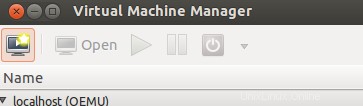
Quindi inizia con la creazione di una nuova macchina virtuale premendo il nuovo pulsante.
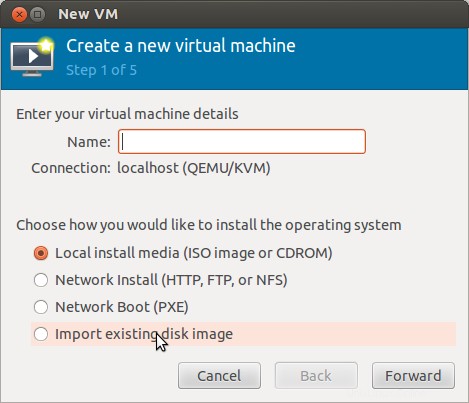
Inserisci il nome della tua macchina virtuale. Seleziona il tipo di supporto di installazione e fai clic in avanti. Successivamente, seleziona il file immagine ISO che contiene il sistema operativo da installare nella VM o seleziona il CD/DVD-ROM per avviare l'installazione.
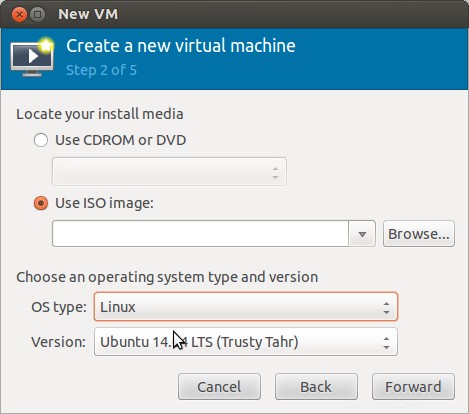
Dopo il passaggio precedente, dovrai impostare la quantità di RAM e CPU che sarà disponibile per quella macchina virtuale.
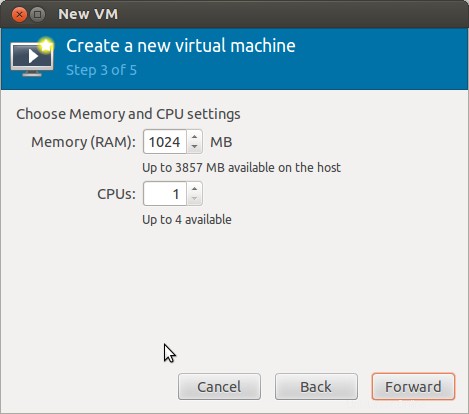
Infine, otterrai una schermata di conferma che mostra i dettagli del tuo macchina dove puoi selezionare le opzioni di rete avanzate. Userò una rete NAT qui.
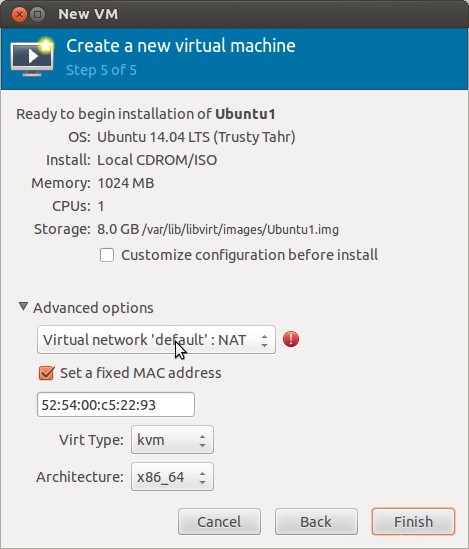
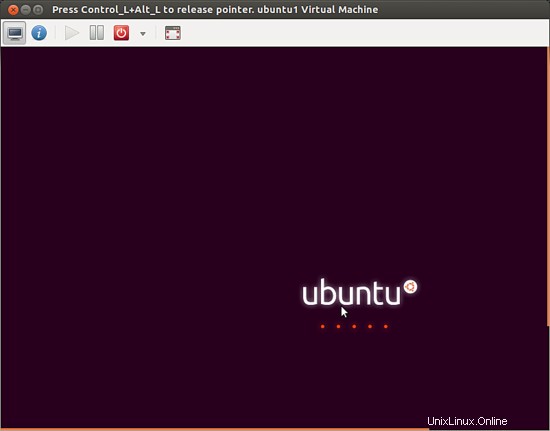
Ecco fatto con la tua macchina virtuale con KVM.